
ビジネスWi-Fiで会社改造(第49回)
テレワークでの通信障害対策を考えよう
売上表や売上グラフでは大きな数字を扱うケースが多くなる。そんなとき、「123456789」と表記されていても桁が分かりづらい。「123,456,789」と書くと幾分分かりやすくはなるが、それでも桁が多過ぎる。会社によっては、数字の表記ルールがあって「1億2345万6789」という表記をしなければならない場合もある。
今回は、表とグラフにおいて、単位を使った表記に変更する方法を紹介しよう。
セル内の表示形式を変更したい場合は、「セルの書式設定」だ。これは非常によく使うので覚えておこう。「表示形式の変更」=「Ctrl」+「1」と、ショートカットで覚えておくと、すぐに設定画面を開けるので便利だ。
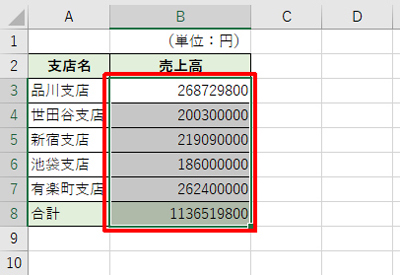
範囲を指定して「Ctrl」+「1」を押す
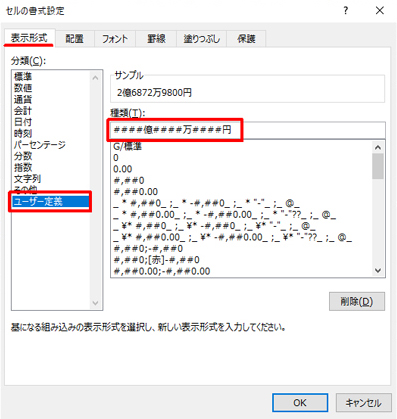
「分類」で「ユーザー定義」を選び、「種類」の欄に「####億####万####円」と入力
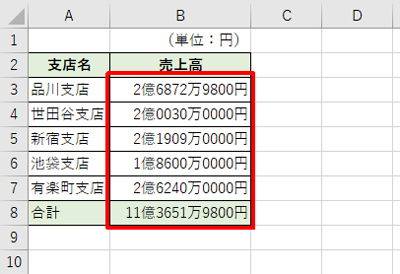
これで「2億6872万9800円」という表記に変更できる
上記の通り操作すれば、億千万に「円」も付けた表示に変更できる。これでパッと見ただけでもとても分かりやすくなった。
グラフの場合は、グラフの書式設定の画面で変更する。まず、縦軸の辺りをクリックして選択し、軸の書式設定画面を右側に表示する。
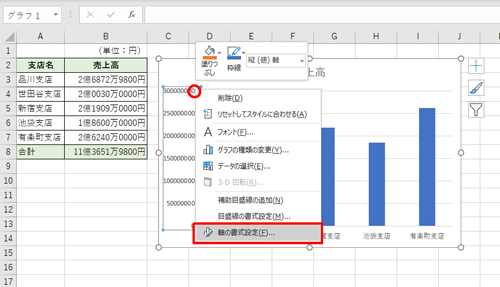
縦軸が選択されて枠で囲まれるようになっている状態で右クリックし、「軸の書式設定」を選択する
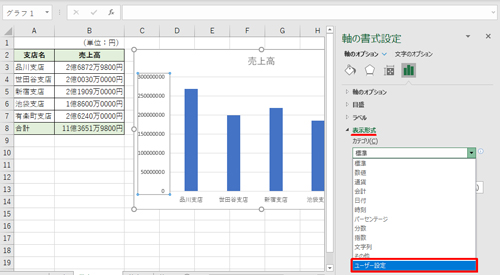
画面右側に「軸の書式設定」画面が表示されたら、「表示形式」の「カテゴリ」で「ユーザー定義」を選択する
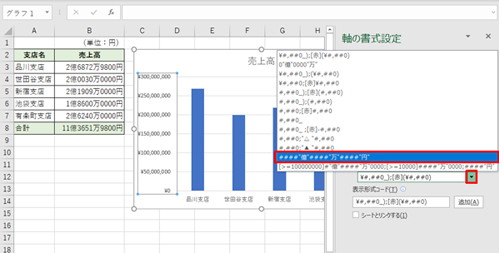
「種類」の右の「▼」をクリックして候補を表示し、先ほど入力した形式を選ぶ
ここでは「####”億”####”万”####”円”」となっているはずだ。「億」や「万」など、文字には「””」(ダブルクォーテーション)が付いている。これは、先ほど表の表示形式変更のときに自動的に付加されたものだ。基本的に付属の文字は「””」で囲むようにする。
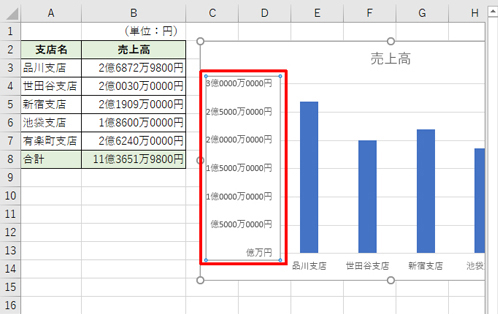
これで、表と同様、億千万+円表示に
これで随分と見やすくなったが、表で「2億0030万0000円」と、不要なゼロが入っている。本来なら「2億30万円」と表示したいところだ。それには、以下のような計算式を入力すればよい。
=TEXT(LEFT(B3,MAX(0,LEN(B3)-8)),”[<>0]###0億;”)&TEXT(LEFT(RIGHT(B3,8),MAX(0,LEN(RIGHT(B3,8))-4)),”[<>0]###0万;”)&TEXT(RIGHT(B3,4),”[<>0]###0円;円”)
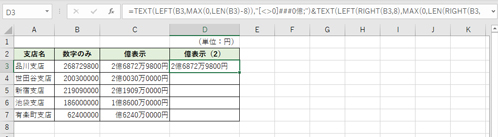
このような表を作り、D3セルに上記の計算式を貼り付ける
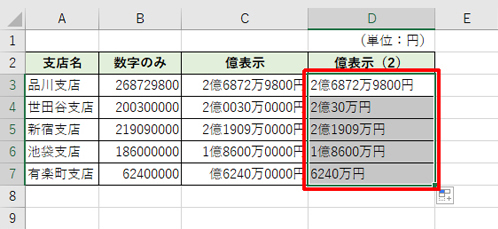
D7セルまでドラッグしてコピーする

左寄せを設定すれば完成
この計算式を入力すれば、不要なゼロが省かれる。また、億の単位がない数字が書式設定だけなら「億6240万0000円」と表示されていたのが「6240万円」と不要な「億」も非表示となっている。
ここでは、「TEXT関数」「LEFT関数」「LEN関数」「RIGHT関数」「MAX関数」の5種類の関数を使っている。下8桁より左に数字があれば、その数字の次に「億」を表示し、なければ「億」は表示しない。「万」についても基本的には同様の考え方だ。ただし、億の部分は省き、下4桁も省く。下4桁に関しては、右から4桁分を表示する。ただし、「10000」のような場合は、0の表示を省いて「円」だけ表示し、「1万円」となるように設定した計算式だ。
この関数を自分で記述するのはかなり難解なので、上記をコピーして利用するようにしよう。ただし、「B3」というセル番号は、元の数字が入力されているセル番号に変更する必要がある。
ただし、これは数字として合計などを計算することはできない。計算もすべて終了して、配布資料として印刷する直前に書式を整えて美しく見せるときなどに利用するとよいだろう。
※解説用画面はOffice 365のExcelを使用。一部メニュー名などが異なる場合がある
※第34回は2020年10月5日(月)公開
【ダウンロード】
「時短エクセル」 「123456789」を「1億2345万6789」に のお試しファイルのダウンロードはこちらから(Excelファイル)
執筆=内藤 由美
大手ソフト会社で14年勤務。その後、IT関連のライター・編集者として活動。ソフトウエアの解説本、パソコンやスマートフォンの活用記事などを執筆、編集している。
【T】
時短エクセル